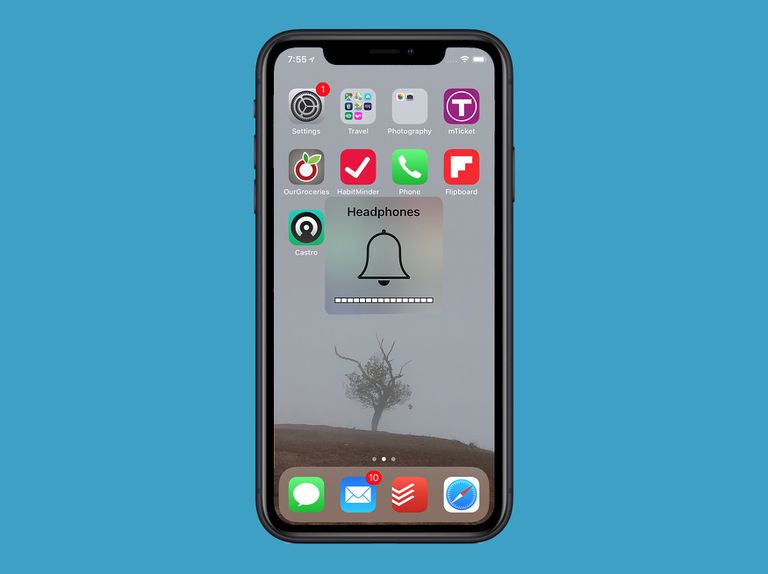
Twój iPhone utknął w trybie słuchawkowym, a głośnik nie działa, dobrze wiesz, że nie ma wtyczki słuchawkowej, bo jej nie ma. Co się stanie, jeśli Twój iPhone nie ma gniazda słuchawkowego, takiego jak iPhone 7, a nadal wyświetla tryb słuchawkowy. Możliwe, że Twój iPhone jest uszkodzony przez wodę lub ma drobny błąd w oprogramowaniu. Co więcej, problem może wynikać z nowej aktualizacji oprogramowania, czyli zaktualizowania urządzenia do najnowszej wersji.
Bez względu na to, jaki może być problem, poniżej pokażemy Ci łatwą i działającą metodę rozwiązania iPhone utknął w trybie słuchawkowym a głośnik nie działa.
Metoda 1: Naprawianie głośnika iPhone'a nie działa
Jeśli na ekranie nie ma powiadomienia o słuchawkach, a głośnik iPhone'a nadal nie działa, oto rozwiązywanie problemów.
Krok 1: Sprawdź przełącznik iPhone'a i sprawdź, czy wyciszenie jest wyłączone. Jeśli Twoje urządzenie jest wyposażone w przełącznik dzwonka/ciszy, przesuń go tak, aby kolor pomarańczowy się nie wyświetlał.
Krok 2: Iść do Ustawienia < Nie przeszkadzać i sprawdź to Nie przeszkadzać jest wyłączony
Krok 3: Użyj bocznego przycisku głośności, aby zwiększyć głośność lub przejdź do Ustawienia> Dźwięki > Suwak dzwonka i alertów. Teraz przeciągnij suwak Dzwonek i alerty kilka razy w górę lub w dół i zobacz, czy słychać dźwięk. Lub wyreguluj głośność za pomocą suwaka w Centrum sterowania.
Krok 4: Iść do Ustawienia > Dźwięki > Zmień za pomocą przycisków i zobacz, czy jest włączony.
Krok 5: Powinieneś upewnić się, że Airplay nie wysyła dźwięku do innego źródła.
Krok 6: Iść do Ustawienia > Bluetooth i wyłącz Bluetooth.
Naprawianie braku gniazda słuchawkowego, ale nadal zablokowanego w trybie słuchawkowym
Ta metoda będzie wymagała oczyszczenia portu oświetlenia i kabla. Możesz użyć nieużywanej szczoteczki do zębów, aby wyczyścić Port błyskawicy. Należy delikatnie wyczesywać i wkładać garnek, aby poluzować kurz lub zanieczyszczenia na porcie.
Podłącz i odłącz gniazdo słuchawkowe
Jeśli Twój iPhone nie jest podłączony do żadnego gniazda słuchawkowego i wyświetla powiadomienie o słuchawkach na ekranie. Najskuteczniejszym sposobem jest przyniesienie słuchawek i podłączenie ich.
Odłącz go po kilku sekundach, podłącz ponownie i odłącz. Zrób to około 4-6 razy.
Następnie powinieneś wykonać twardy reset na swoim iPhonie. Naciśnij jednocześnie przyciski Home i Power lub przycisk zmniejszania głośności i przycisk zasilania, jeśli nie ma przycisku Home. Zwolnij je, gdy na ekranie pojawi się logo Apple.
Wyczyść lub ssij port słuchawkowy
Ta metoda jest bardziej skuteczna, a niektórzy użytkownicy potwierdzili, że działa jak magia.
Powinieneś ssać gniazdo słuchawkowe przez kilka minut, aby usunąć wszystkie zanieczyszczenia z portu. Jeśli nie możesz tego zrobić, możesz użyć BIC do czyszczenia.
Ta metoda uratowała również wielu ludzi. Uważaj jednak, aby nie pociągnąć mocno za słuchawki Jack. Przed użyciem BIC będziesz musiał wyciągnąć go z plastikowej obudowy. Następnie użyj przeciwległego końca wkładu, który ma idealny rozmiar portu, aby usunąć zanieczyszczenia. Wszystko, co musisz zrobić, to delikatnie włożyć go do gniazda słuchawkowego i przekręcić, aby poluzować zanieczyszczenia, a następnie wytrząsnąć.
Użyj głośnika Bluetooth
Sparuj iPhone'a z głośnikiem Bluetooth, a następnie go odłącz. Sprawdź, czy to naprawia tryb zablokowania słuchawek.
Przełącz na tryb samolotowy
Przełącz iPhone'a w tryb samolotowy. Aby to zrobić, przejdź do Ustawienia > Tryb samolotowy i włącz go. Teraz poczekaj około 10 minut lub dłużej, a następnie wyłącz go i sprawdź, czy Twój iPhone działa normalnie.
Użyj nagrywania dźwięku
Wielu również uważa tę sztuczkę za skuteczną. Więc powinieneś spróbować nagrać dźwięk na swoim iPhonie. Aby to zrobić, możesz użyć aplikacji do nagrywania dźwięku, takiej jak Notatki głosowe lub odpalić Garage Band, a nawet nagrać wideo za pomocą aplikacji aparatu iPhone'a.
Spróbuj odtwarzać muzykę w innej aplikacji
Powinieneś spróbować odtwarzać muzykę za pomocą innej aplikacji, takiej jak iTunes, Apple Music, Pandora, Spotify, a nawet YouTube. Po prostu odtwarzaj muzykę za pomocą aplikacji innej firmy i sprawdź, czy działa.
Możesz albo podłączyć słuchawki, a następnie odtwarzać muzykę za pomocą aplikacji YouTube lub Spotify, po kilku minutach odłączyć iPhone'a, uruchomić go ponownie, a następnie ponownie odtworzyć muzykę, tym razem bez słuchawek i sprawdzić, czy to naprawi problem z głośnikiem.
Naprawianie iPhone'a zablokowanego w trybie słuchawkowym Po uszkodzeniu przez wodę
Jeśli Twój iPhone zostanie uszkodzony przez wodę, nadal możesz go naprawić samodzielnie. Aby dowiedzieć się, czy Twój iPhone jest uszkodzony przez wodę lub jakąkolwiek ciecz, sprawdź wskaźnik kontaktu z cieczą (LCI) z boku iPhone'a, który zwykle znajduje się w gnieździe SIM. Jeśli Twój iPhone został uszkodzony przez wodę, LCI pokaże kolor czerwony, jednak jeśli pokazuje kolor biały lub srebrny, w telefonie nie ma wody ani płynu.
Niemniej jednak, jeśli zostanie uszkodzony przez wodę, najlepiej jak najszybciej go wyczyścić. Możesz użyć końcówki Q-Tip lub chłonnej ściereczki i delikatnie włożyć ją do gniazda słuchawkowego lub portu błyskawicy, gdzie krople wody mogą nasiąkać i wysuszyć wodę.
Inne wskazówki dotyczące pracy naprawionego trybu słuchawek iPhone'a
1. Wyłącz iPhone'a i włącz go ponownie.
2. Wypróbuj połączenie wideo na swoim iPhonie za pomocą komunikatora.
3. Wyłącz iPhone'a, a następnie wyłącz.
4. W przypadku iPhone'a 7 bez gniazda słuchawkowego podłącz ładowarkę i wyjmij ją. Zrób to 2-3 razy.
5. Użyj aplikacji Apple Voice Memos i nagraj nową notatkę głosową.
6. Wypróbuj połączenie FaceTime.
7. Zmień ustawienia dźwięku połączenia.
8. Zamknął wszystkie otwarte aplikacje i zresetuj iPhone'a.
9. Spróbuj wykonać kopię zapasową swojego iPhone'a.
10. Spróbuj przetestować dźwięk dzwonka.
To wszystko, aby wiedzieć, użyj pola komentarza, aby poinformować nas, który z nich działa dla Ciebie, i nie zapomnij podzielić się tym ze znajomymi, którzy mogą mieć podobne problemy również na swoim iPhonie.

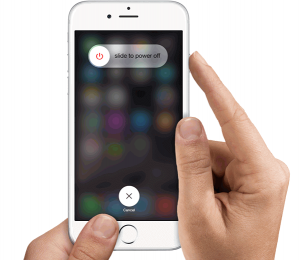






Dodaj komentarz